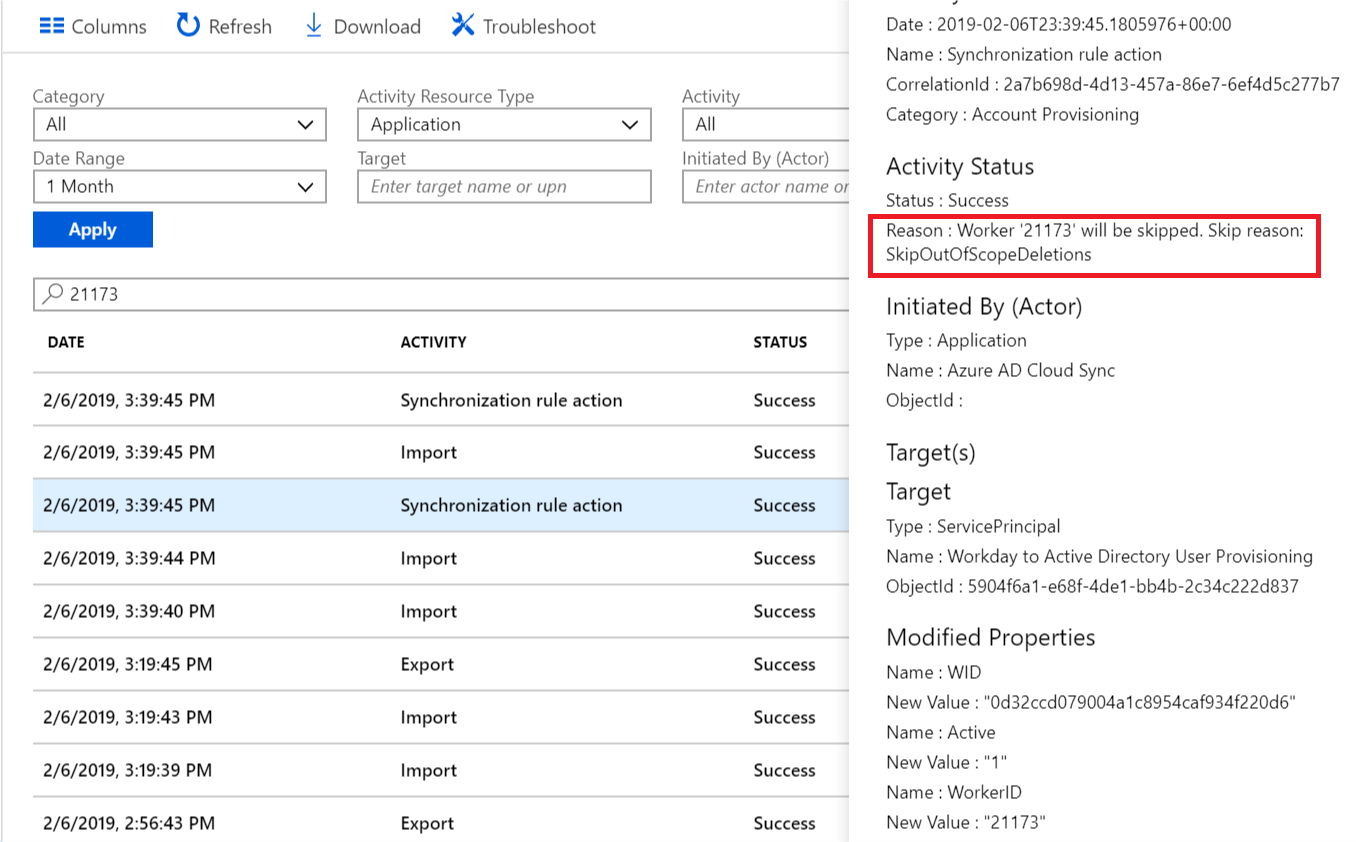Пропуск удаления учетных записей пользователей, которые выходят из область в идентификаторе Microsoft Entra
По умолчанию модуль подготовки Microsoft Entra обратимо удаляет или отключает пользователей, которые выходят из область. Однако для определенных сценариев, например в приложении Workday для подготовки к работе входящих в область пользователей AD, такое поведение может быть неожидаемым, и может потребоваться переопределить его по умолчанию.
В этой статье показано, как использовать API Microsoft Graph и песочницу API Microsoft Graph для установки флага SkipOutOfScopeDeletions, который управляет обработкой учетных записей, выходящих за пределы области.
- Если значение SkipOutOfScopeDeletions равно 0 (false), учетные записи, которые выходят из область, отключены в целевом объекте.
- Если значение SkipOutOfScopeDeletions равно 1 (true), учетные записи, которые выходят из область не отключены в целевом объекте. Этот флаг устанавливается на уровне приложения подготовки, его можно настроить с помощью API Graph.
Поскольку эта конфигурация широко используется с приложением Workday для подготовки пользователей к работе в Active Directory, следующие шаги включают снимки экрана приложения Workday. Однако эту конфигурацию также можно использовать со всеми остальными приложениями, такими как ServiceNow, Salesforce и Dropbox. Чтобы успешно выполнить эту процедуру, необходимо сначала настроить подготовку приложений для приложения. У каждого приложения есть собственная статья для настройки. Например, чтобы настроить приложение Workday, см . руководство по настройке Workday для подготовки пользователей Microsoft Entra. SkipOutOfScopeDeletions не работает для синхронизации между клиентами.
Шаг 1. Получение идентификатора участника службы приложений подготовки к работе (идентификатор объекта)
Совет
Действия, описанные в этой статье, могут немного отличаться на портале, с который вы начинаете работу.
Войдите в Центр администрирования Microsoft Entra как минимум приложение Администратор istrator.
Перейдите к приложениям Identity>Applications>Enterprise.
Выберите приложение и перейдите в раздел "Свойства" приложения подготовки. В этом примере используется Workday.
Скопируйте значение GUID в поле идентификатора объекта. Это значение также называется ServicePrincipalId приложения и используется в операциях Graph Обозреватель.
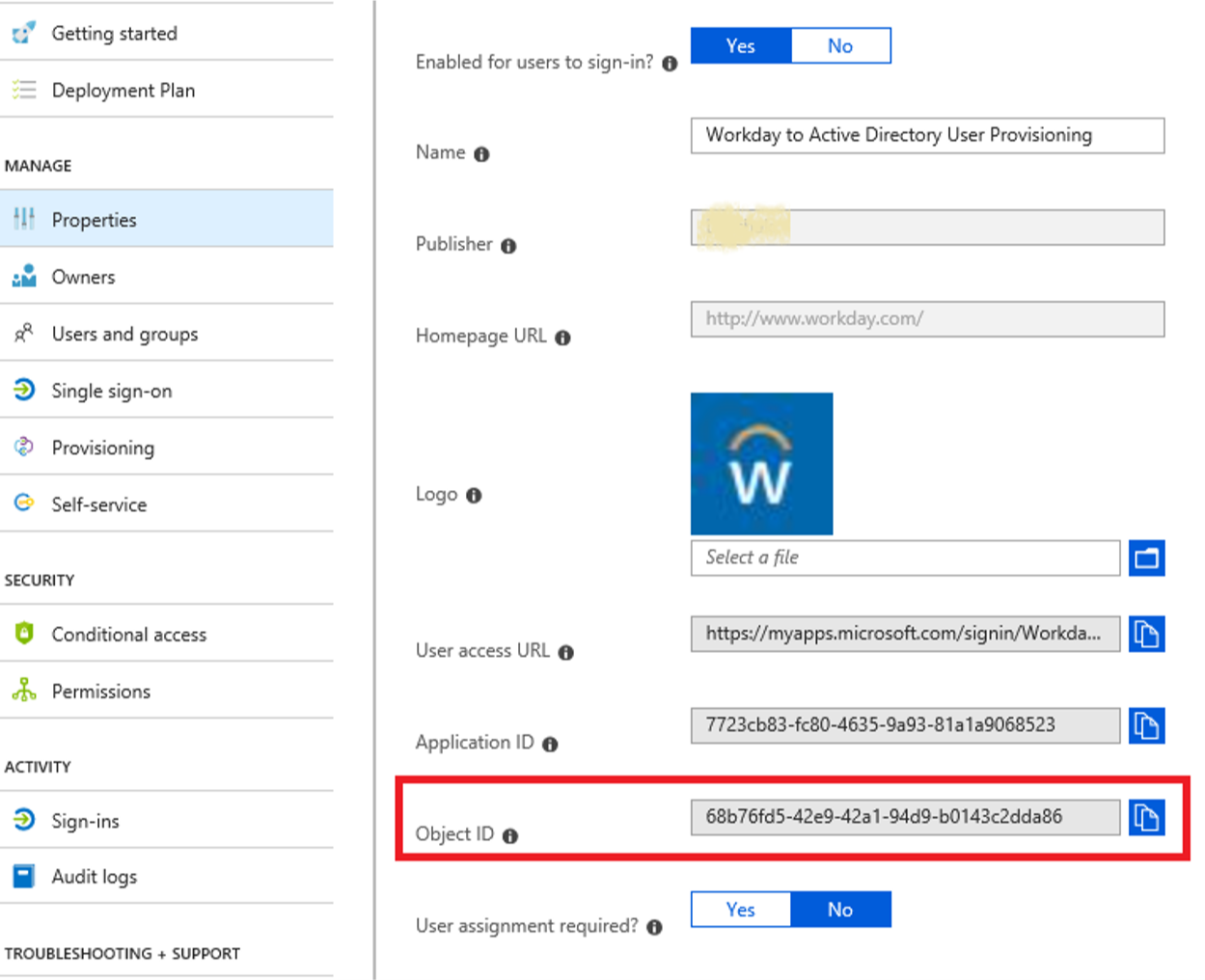
Шаг 2. Выполнение входа в Microsoft Graph Explorer
Запустите обозреватель Microsoft Graph
Нажмите кнопку "Вход с помощью Майкрософт" и войдите с помощью microsoft Entra Global Администратор istrator или учетных данных app Администратор.
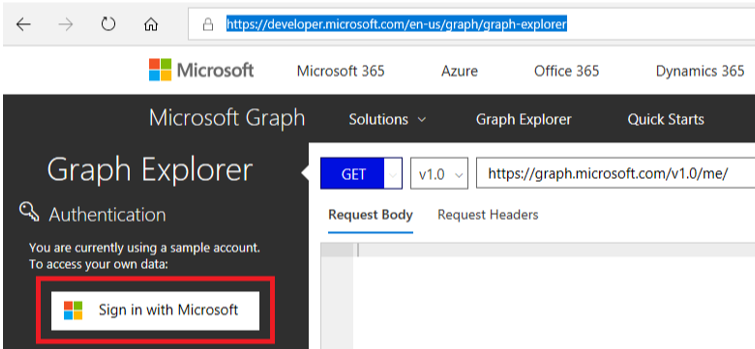
После успешного входа в систему в области слева отображаются сведения о учетной записи пользователя.
Шаг 3. Получение учетных данных и сведений о подключении для существующих приложений
В песочнице Microsoft Graph выполните следующий запрос GET, заменив [servicePrincipalId] на атрибут ServicePrincipalId, полученный на шаге 1.
GET https://graph.microsoft.com/beta/servicePrincipals/[servicePrincipalId]/synchronization/secrets
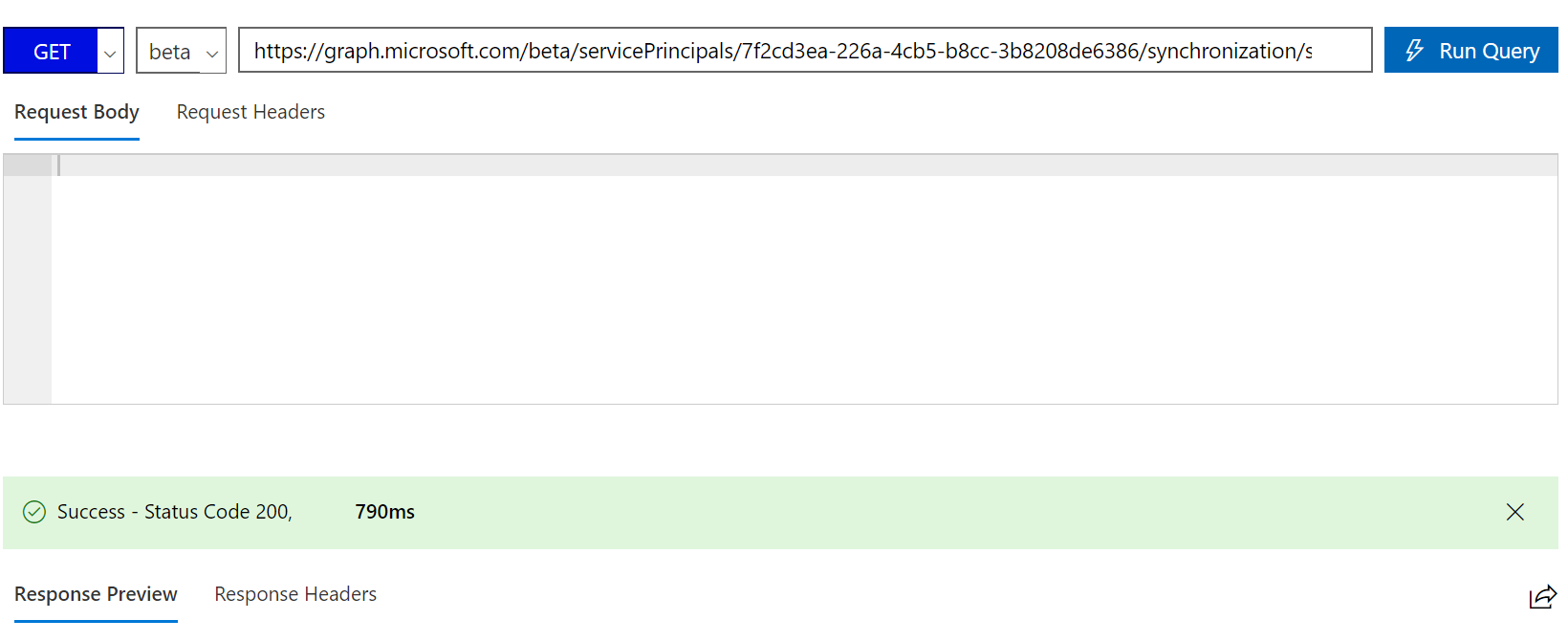
Скопируйте ответ в текстовый файл. Он выглядит как текст JSON, с значениями, выделенными желтым цветом для развертывания. Добавьте в конец строки, выделенные зеленым, и обновите пароль подключения Workday, выделенный синим.
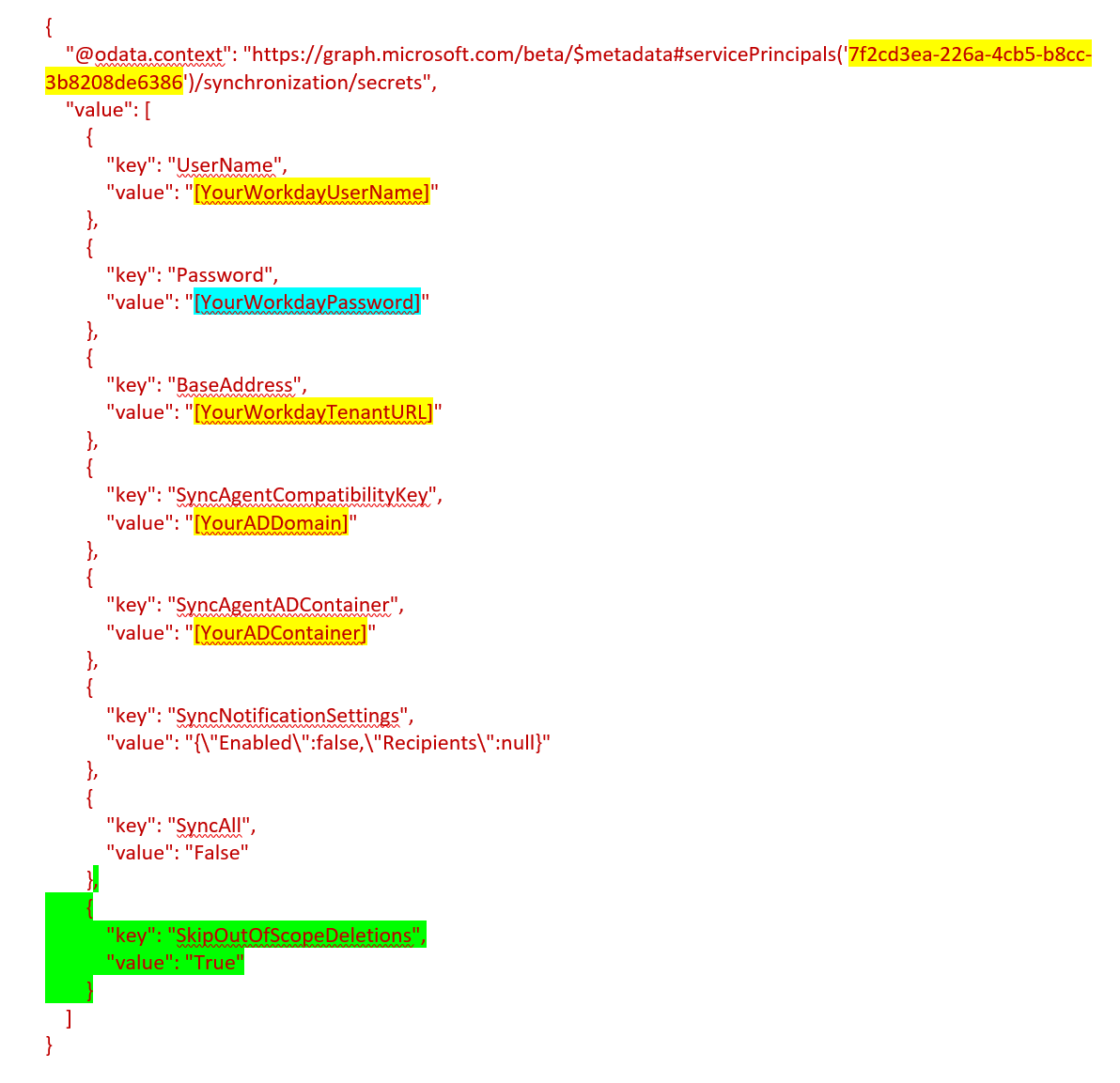
Ниже приведен блок JSON для добавления в сопоставление.
{
"key": "SkipOutOfScopeDeletions",
"value": "True"
}
Шаг 4. Обновление конечной точки секрета с использованием флага SkipOutOfScopeDeletions
В Обозреватель Graph выполните команду, чтобы обновить конечную точку секретов с флагом SkipOutOfScopeDeletions.
В URL-адресе замените [servicePrincipalId] на ServicePrincipalId , извлеченный из шага 1.
PUT https://graph.microsoft.com/beta/servicePrincipals/[servicePrincipalId]/synchronization/secrets
В текст запроса добавьте ответ, полученный на шаге 3.
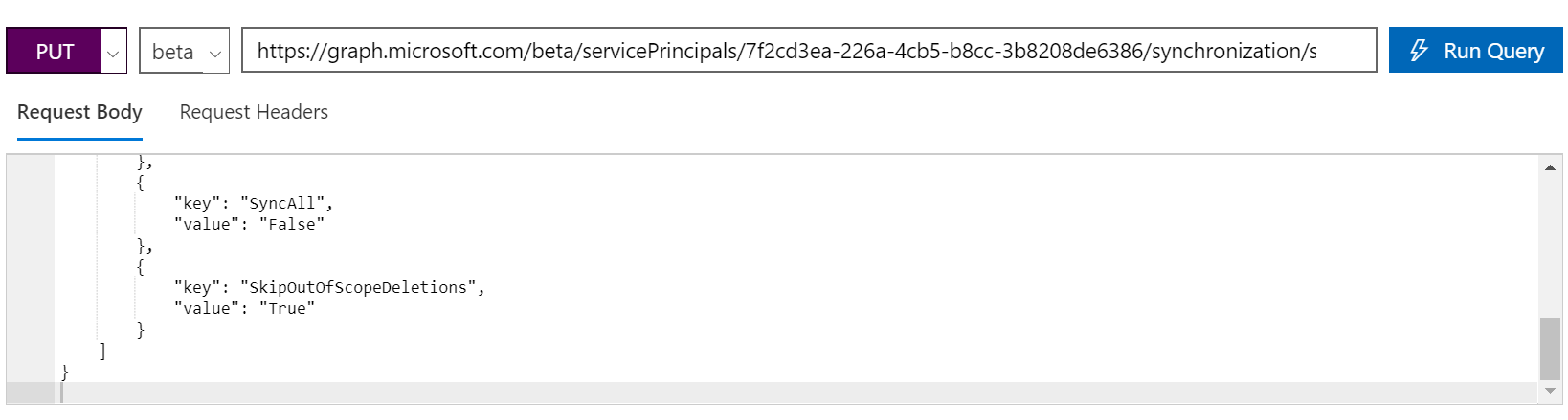
Щелкните "Выполнить запрос".
Должен отобразиться результат "Успешно. Код состояния 204". Если появится сообщение об ошибке, может потребоваться проверка, что у вашей учетной записи есть разрешения на чтение и запись для ServicePrincipalEndpoint. Это разрешение можно найти, щелкнув вкладку Изменить разрешения в Песочнице Graph.

Шаг 5. Проверка того, что пользователи за пределами области не отключены
Можно проверить, приводит ли использование этого флага к ожидаемому поведению, обновив правила области таким образом, чтобы выполнялся пропуск определенного пользователя. В этом примере мы исключим сотрудника с идентификатором 21173 (который был ранее в область), добавив новое правило области:
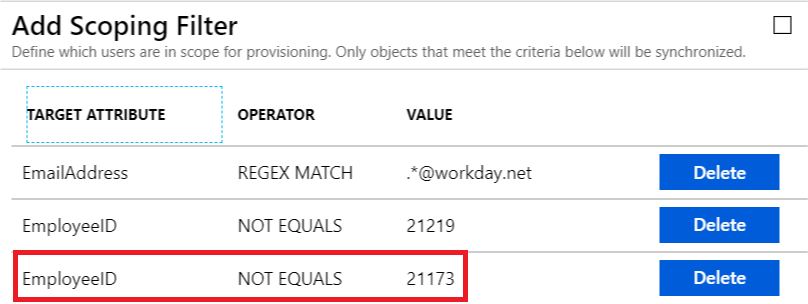
В следующем цикле подготовки служба подготовки Microsoft Entra определяет, что пользователь 21173 вышел из область. SkipOutOfScopeDeletions Если свойство включено, то правило синхронизации для этого пользователя отображает сообщение, как показано ниже.